A MEGA egy több platformos alkalmazás, amely szinkronizálja fájljainkat és mappáinkat a helyi számítógép és az online MEGA felhőszerver között. A személyi számítógépen helyben végrehajtott összes változtatást automatikusan szinkronizálja a felhőszerver. A MEGA kliens alkalmazást biztosít Linux asztali számítógépekhez, beleértve a Linux Mint-et is. A MEGA ingyenes 50 GB tárhelyet kínál a felhőben. Sőt, több tárhelyet is vásárolhat, ha 50 GB-nál nagyobb helyet használ fel.
Ez a bejegyzés elmagyarázza a MEGA cloud drive Synch telepítését és használatát a Linux Mint rendszeren.
A MEGA Cloud Drive Sync telepítése a Linux Mint rendszerre
A MEGA telepíthető a Linux Mint-re a Debian csomagból. Nyissa meg a webböngészőt, és keresse fel a MEGA hivatalos weboldalát (https: // mega.io / sync / aff).
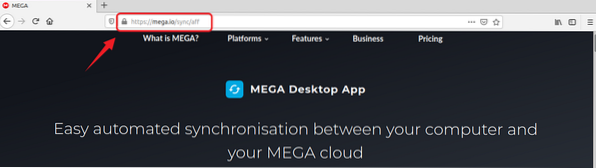
A weboldal automatikusan felismeri az Ön működését. Ellenkező esetben válassza a Linux elemet, és kattintson a Linux disztribútorok listájára.
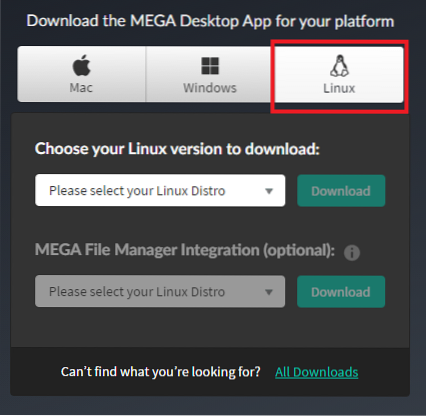
A megadott Linux Distros listából válassza ki a Linux Mint verziót.
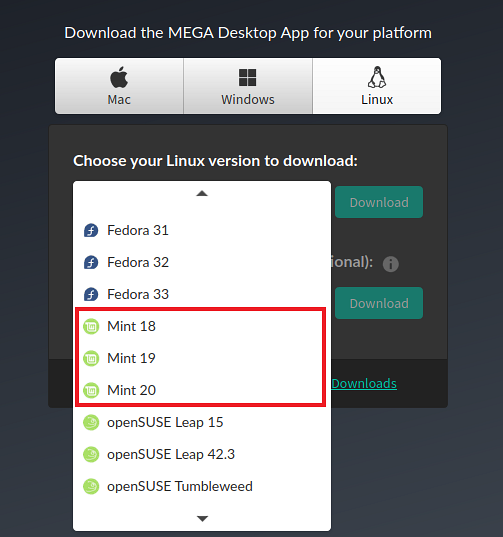
A Linux Mint 20-at használom a MEGA cloud drive sync telepítéséhez.
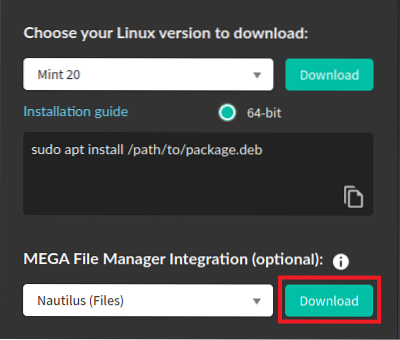
A Linux Mint verziójának kiválasztása után kattintson a "Letöltés" gombra."
A MEGA felhőmeghajtó szinkronizálása .deb csomag letöltésre kerül. Válassza a "Fájl mentése" lehetőséget, majd nyomja meg az "OK" gombot."
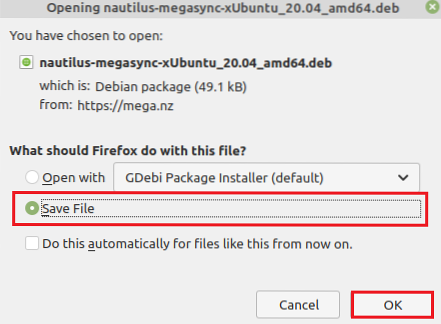
Megjelenik a Nautilus fájlok letöltési lehetősége a letöltési oldalon, amely integrálja a MEGA kliens fájlkezelőjét. Kattintson a "Letöltés" gombra, és a következő párbeszédpanel jelenik meg. Válassza a "Fájl mentése" lehetőséget, és nyomja meg az "OK" gombot."
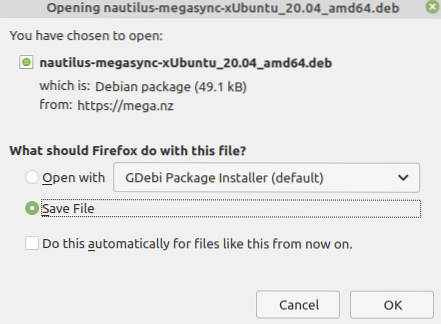
Nyissa meg a parancssort, és frissítse az apt csomaglistát:
$ sudo apt frissítés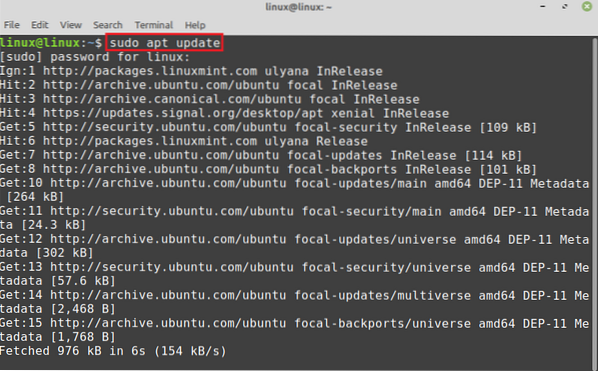
Ezután lépjen a "Letöltések" könyvtárba:
$ cd letöltések
A Debian csomagokat a 'Letöltések' tárolja.'Linux Mint 20 Ubuntu 20.04 alapján. Ezért a MEGA Debian csomag az Ubuntu 20-at tartalmazza.04 a névben. Most telepítse a MEGA cloud drive synch parancsot:
$ sudo apt install ./ megasync-xUbuntu_20.04_amd64.deb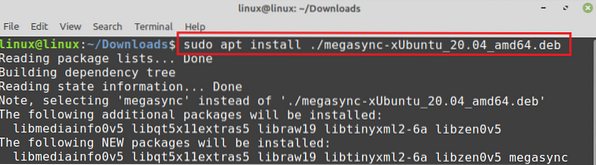
Nyomja meg az 'y' gombot a MEGA szinkron telepítésének folytatásához.
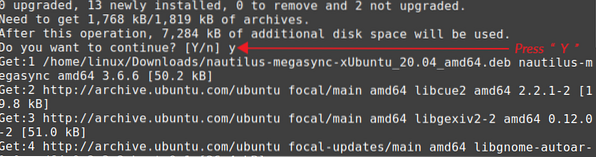
A MEGA szinkron sikeres telepítése után írja be az alábbi parancsot a nautilus Debian csomag telepítéséhez:
$ sudo apt install ./ nautilus-megasync-xUbuntu_20.04_amd64.deb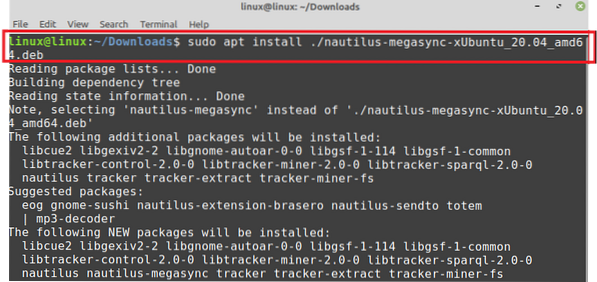
Nyomja meg az 'y' gombot a Nautilus telepítésének folytatásához.
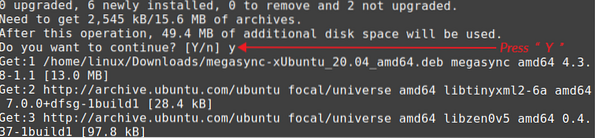
A MEGA használatának megkezdése a Linux Mint rendszeren
A MEGA felhőalapú meghajtó szinkronizálásának sikeres telepítése után nyissa meg az Alkalmazásmenüt, és keressen rá a MEGA kifejezésre. Kattintson a 'MEGAsync' gombra a megnyitásához.

Az adott képernyőn megtalálja a MEGA-ba történő bejelentkezés vagy új fiók létrehozásának lehetőségeit.
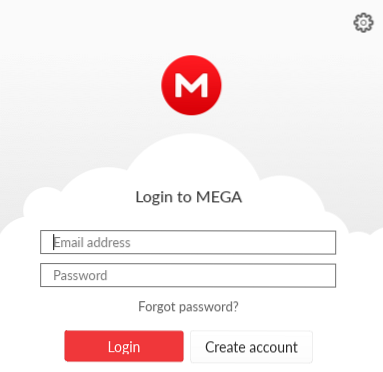
Abban az esetben, ha nem létezik fiók, kattintson a "Fiók létrehozása" gombra, és töltse ki a megfelelőt az összes kötelező mezőben. Jelölje be az Általános Szerződési Feltételek jelölőnégyzetet, és kattintson a "Tovább" gombra."
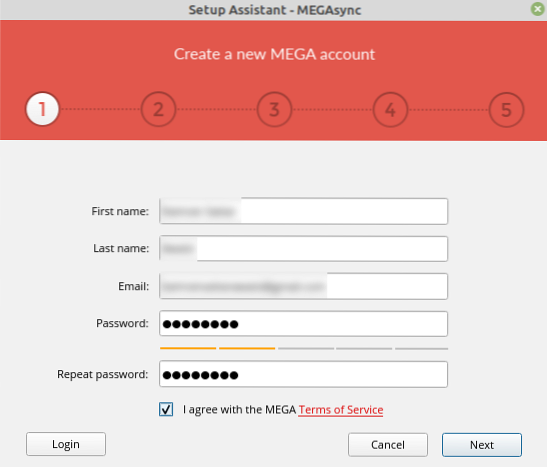
A fiók létrehozása után megnyílik egy weboldal a böngészőben, és onnan kell kiválasztania a fiók típusát.
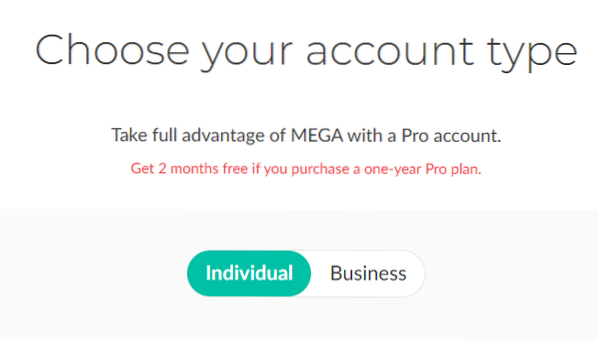
Ezenkívül a MEGA felhőalapú meghajtó szinkronizálásának árképzési és előfizetési házirendjét is látni fogja ezen a weboldalon. 50 GB ingyenes felhőalapú tárhely használatához kattintson az „Első lépések ingyen.”
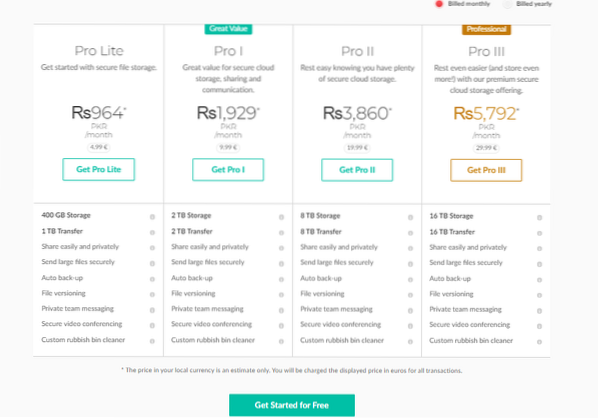
A megadott e-mail címre megerősítő e-mailt küldünk. Nyissa meg az e-mailt, és erősítse meg fiókját.
Ezután a Bejelentkezés ablak kéri. Írja be az e-mail címet, a jelszót, és nyomja meg a „Tovább” gombot."
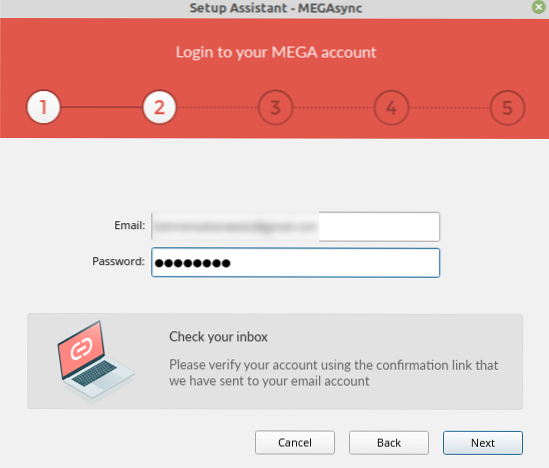
Most válassza a Teljes szinkronizálás vagy a Szelektív szinkron telepítés típusát. A Teljes szinkronizálást választom, és ez szinkronizálja a számítógépem összes fájlját és mappáját a felhőben.
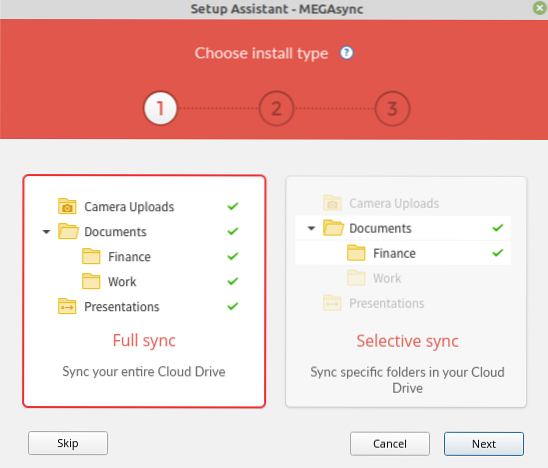
Új mappa lesz a MEGA számára a saját könyvtárban. Ha egy másik helyre szeretné menteni, kattintson a "Módosítás" gombra, és válassza ki a helyet. A sikeres helyválasztás után kattintson a "Tovább" gombra."
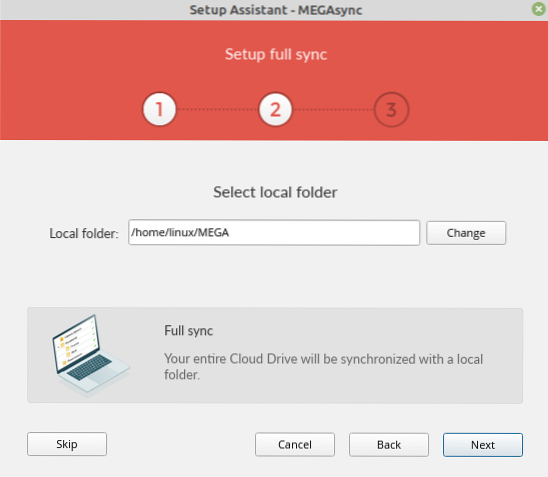
Miután minden kész, kattintson a "Befejezés" gombra, és a számítógépen fel lesz állítva a MEGA felhőalapú meghajtó szinkronizálása.
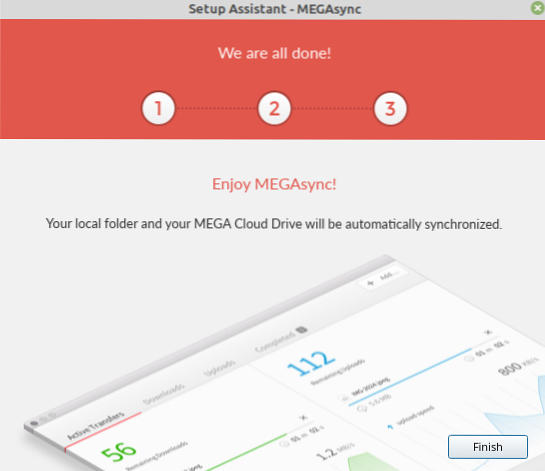
A MEGA ikon megjelenik a rendszer ikontálcájában. Kattintson a MEGA ikonjára, és látni fogja, hogy a szinkronizálás automatikusan elindul.
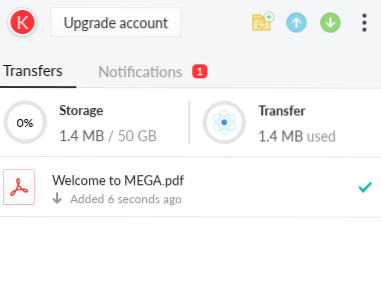
Ha ki akar lépni a MEGA felhőszolgáltatás szinkronizálásából, kattintson a MEGA ikonra, és válassza a „kilépés” lehetőséget."
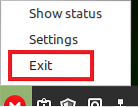
A MEGA Cloud Drive Sync elérése a webböngészőn keresztül
Látogasson el a MEGA cloud drive sync hivatalos weboldalára (https: // mega.nz / start) és kattintson a bejelentkezés gombra.
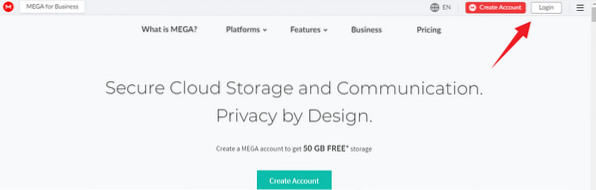
Írja be az e-mail címet, a jelszót és nyomja meg a "Bejelentkezés" gombot.'Sikeres bejelentkezés után megjelenik az irányítópult képernyő, és innen megtalálhatja fájljait és mappáit.
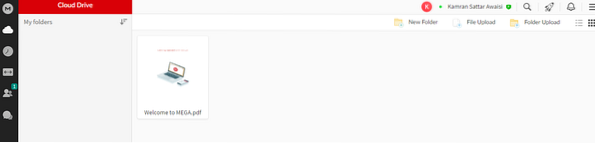
Következtetés
A MEGA egy több platformos alkalmazás, amely lehetővé teszi számunkra, hogy fájljainkat és mappáinkat online felhőszerveren tároljuk. Ügyfélalkalmazást biztosít a Linux Desktop számára. A MEGA minden felhasználó számára ingyenes 50 GB helyet biztosít. Sőt, ha akar, további tárhelyet vásárolhat. A MEGA telepíthető a Linux Mintre a Debian csomagból. A parancsok végrehajtásához a Linux Mint 20-at használtuk.
 Phenquestions
Phenquestions


